Como importar música do Apple Music para o iMovie?
como importar música do Apple Music para o iMovie ?
[Título alterado pelo Moderador]
como importar música do Apple Music para o iMovie ?
[Título alterado pelo Moderador]
Ola, Usuario(a)
Siga as orientações do(s) artigos abaixo que podem lhe ajudar
Adicionar uma trilha sonora e efeitos sonoros ao projeto do iMovie - Suporte da Apple (BR)
Adicionar trilha sonora a um projeto do iMovie no iPhone ou iPad
O iMovie para iOS e iPadOS inclui uma coleção de trilhas sonoras e efeitos sonoros, criados por compositores e artistas conhecidos, que você pode usar gratuitamente em seu projeto.
Adicionar trilha sonora
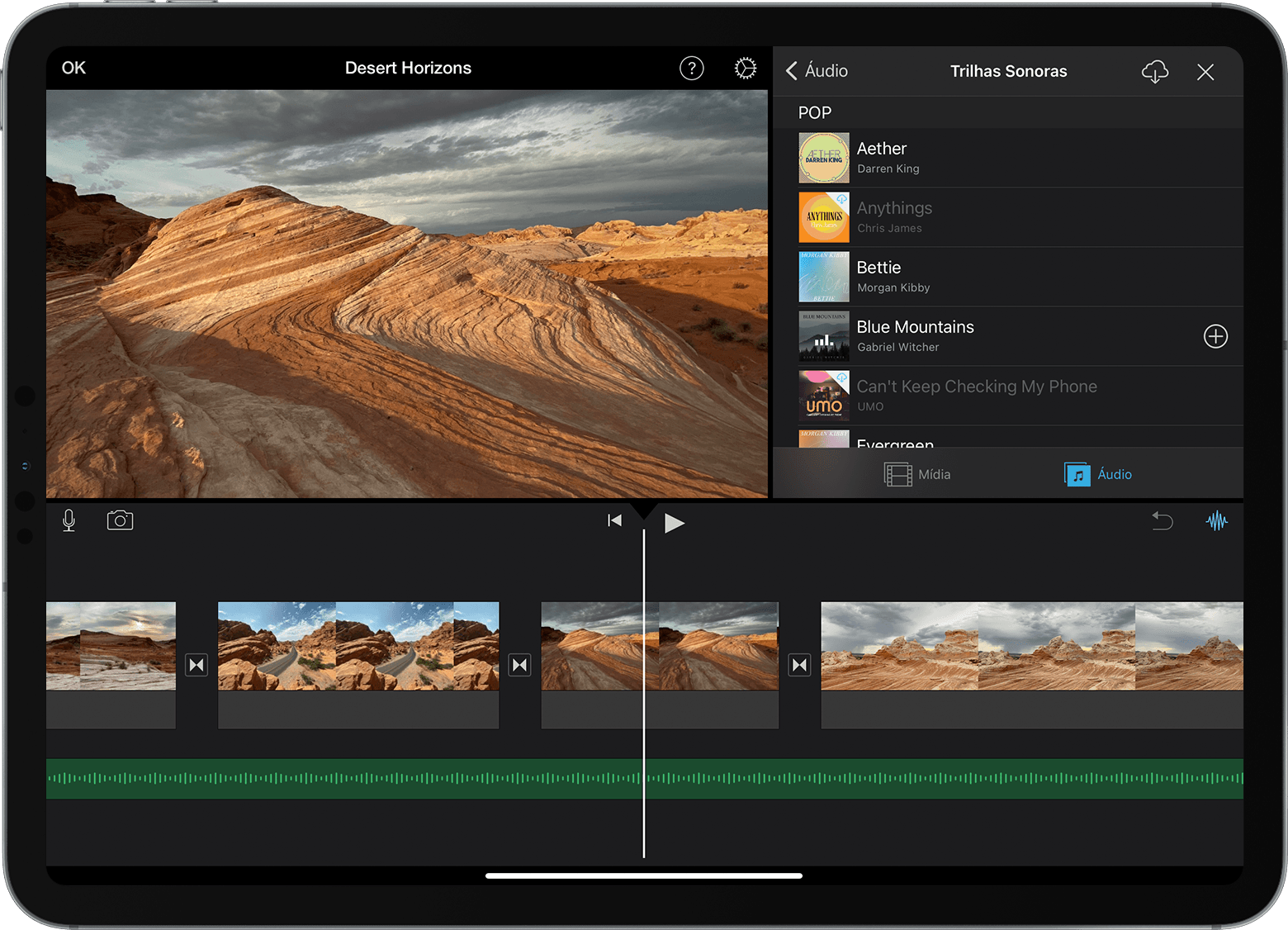
Depois de adicionar uma trilha sonora, você pode alterar sua duração como qualquer outro tipo de clipe. Você também pode usar mais de uma trilha sonora em um projeto. Por exemplo, se quiser mudar o clima da trilha sonora no decorrer do filme, corte a primeira trilha sonora na linha do tempo e insira uma trilha sonora diferente depois dela.
Adicionar efeitos sonoros
Quando você adiciona um efeito sonoro, ele é anexado ao clipe de vídeo acima dele na linha do tempo. Se você mover o clipe de vídeo, o efeito de som se moverá com ele. O efeito de som é diferente das trilhas sonoras, que são independentes dos clipes de vídeo no projeto.
Ajustar o volume de um clipe
Depois de adicionar som ao projeto do iMovie, você pode ajustar o volume de clipes de áudio para acertar a mixagem do som. Também é possível ajustar o volume de clipes de vídeo gravados com som.
Para ajustar o volume de um clipe de áudio ou clipe de vídeo, toque no clipe na linha do tempo, toque no botão de volume ![]() na parte inferior da janela e ajuste o controle deslizante para aumentar ou diminuir o volume. Ao diminuir todo o volume de um clipe, o ícone Mudo
na parte inferior da janela e ajuste o controle deslizante para aumentar ou diminuir o volume. Ao diminuir todo o volume de um clipe, o ícone Mudo ![]() aparece na linha do tempo do clipe.
aparece na linha do tempo do clipe.
Você também pode fazer outros ajustes, como diminuir gradualmente o volume do clipe ou alterar sua velocidade. Saiba como fazer isso no iPhone e iPod touch ou no iPad.
Saiba mais
Espero ter ajudado!
Atenciosamente
Dav3 G®️0hl666
Como importar música do Apple Music para o iMovie?